על ידי TechieWriter
כיצד לתקן בעיות במצלמה ובמצלמת אינטרנט ב- Windows 10: - ביקשת מחברך להיות מקוון בדיוק בשעה 5 בערב לשיחת וידיאו ואתה פותח את המחשב בשעה 4.55. למורת רוחכם, מצלמת הרשת מסרבת להתעורר לחיים ואין שום דרך שתוכלו להמשיך בצ'אט הווידיאו בזמן הקבוע. לפני שתתחיל לקלל את המחשב הנייד ואת מצלמת הרשת, ננסה שיטה פשוטה שיכולה לפתור את הבעיה שלך ביעילות. המשך לקרוא, כדי ללמוד הכל על הטריק הפשוט הזה שיכול להיות מציל חיים.
שלב 1
- למצוא את ה מחשב זה סמל שלך שולחן עבודה ולחץ עליו לחיצה ימנית. מתפריט ההקשר באמצעות לחצן העכבר הימני, מצא ולחץ על האפשרות ששמה לנהל.
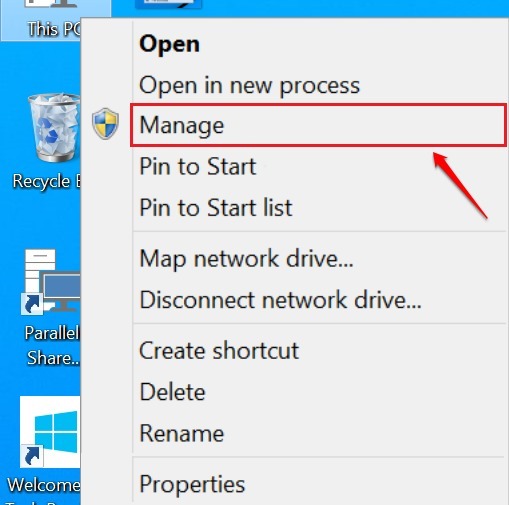
שלב 2
- פעולה זו פותחת חלון חדש בשם ניהול מחשב. לחץ על מנהל התקן מחלון החלון השמאלי. עכשיו חפש ערך בשם מכשירי הדמיה בחלונית החלון הימנית.
- הערה - אם אתה לא יכול למצוא מכשיר הדמיה ברשימה, לחץ על הצג ואז הצג התקנים מוסתרים מהסרגל העליון.
- לחץ על החץ המשויך אליו כדי להרחיב אותו. כעת תראה ערך בשם מצלמת אינטרנט משולבת. לחץ עליו לחיצה ימנית ובחר הסר התקנה אוֹפְּצִיָה.
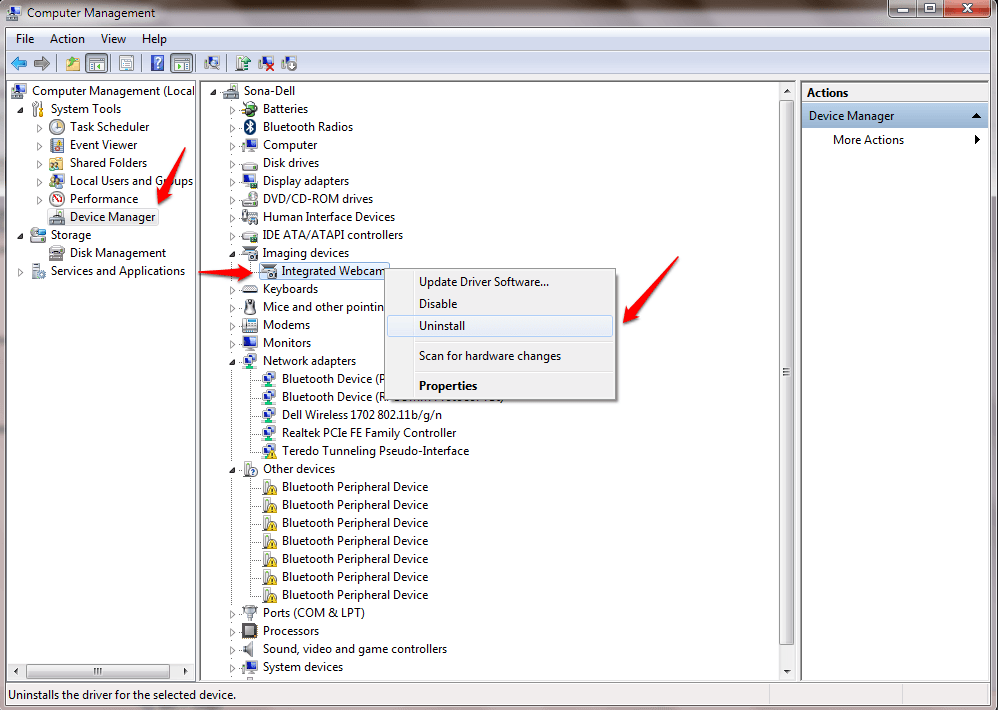
שלב 3
- כאשר מבקשים ממך אישור להסרת התקן, לחץ על בסדר לַחְצָן. זה יגרום ל מכשירי הדמיה כניסה להיעלם.
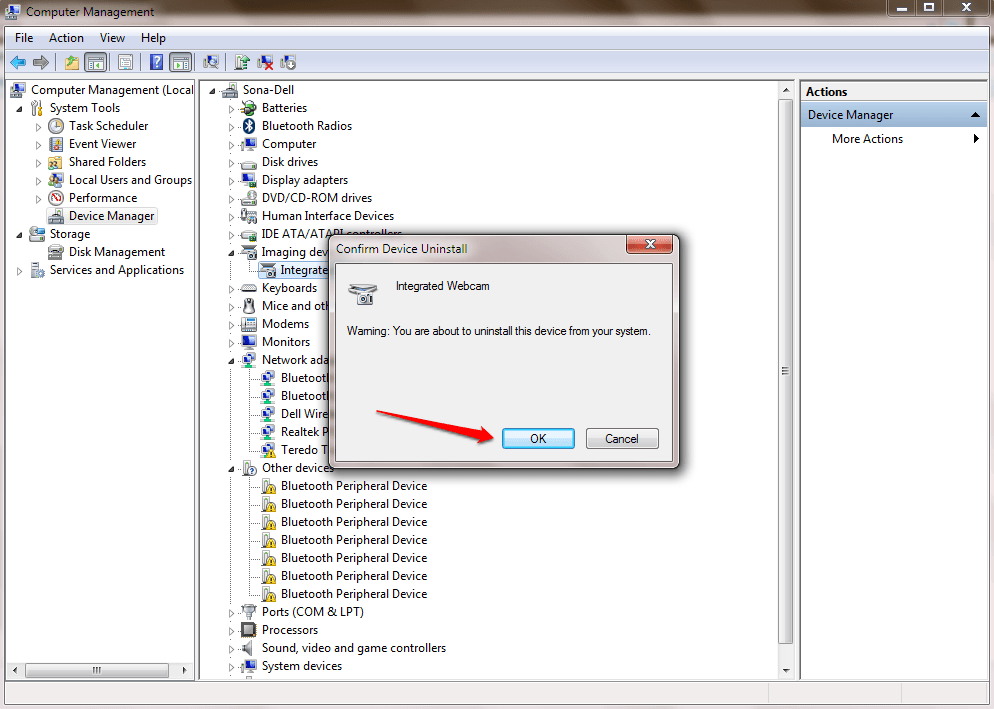
שלב 4
- כעת לחץ לחיצה ימנית על שם המשתמש של המחשב שלך שמוצג כערך הראשון בחלונית הימנית של ניהול מחשב חַלוֹן. בחר חפש שינויים בחומרה אפשרות מתפריט ההקשר שמופיע.

שלב 5
- זהו זה. ה מכשירי הדמיה הכניסה תופיע מחדש והבעיה שלך במצלמת האינטרנט נפתרה כעת.
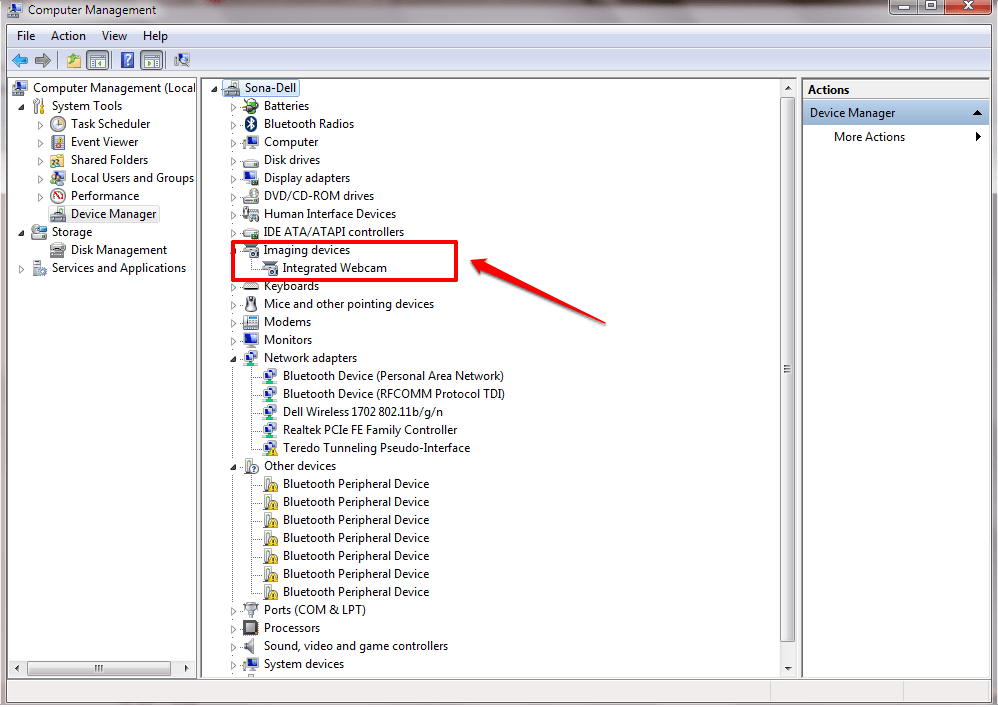
שלב 6
- אם בשלב כלשהו בזמן אתה מוצא קשיים במציאת ה- מכשירי הדמיה ערך, אתה יכול ללחוץ לחיצה ימנית על מנהל התקןואז לחץ על נוף ואז הלאה הצג מכשירים מוסתרים.
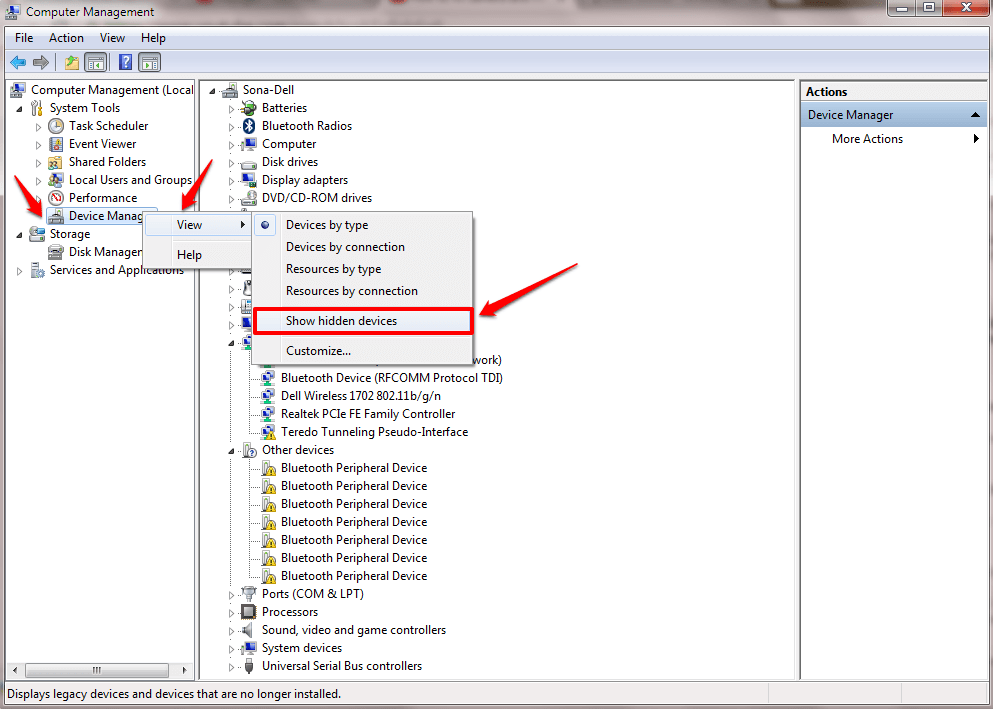
אם השיטה שלעיל לא פותרת את הבעיה שלך, אנא השאיר הערות. נשמח לעזור. מקווה שמצאת את המאמר שימושי. אתה עשוי להתעניין גם במאמר שלנו לפי הנושא כיצד להשבית מצלמת מצלמה מובנית עבור Windows 10. אתם מוזמנים לבדוק את זה.
חשבון - אם זה לא עובד אתה יכול גם לפתוח הגדרות -> פרטיות -> מצלמה וודא אפשרות זו מאפשר לאפליקציה להשתמש במצלמה שלי מופעלת.
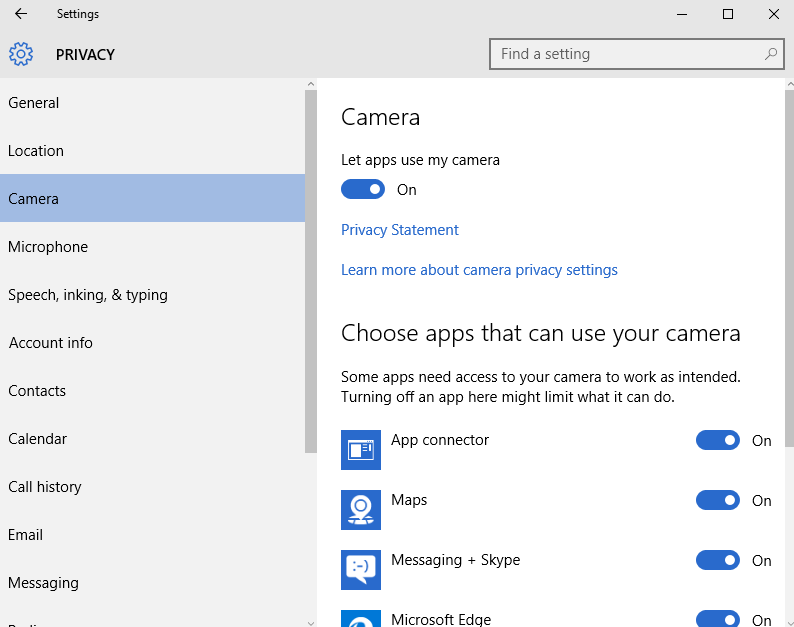

![כיצד להפעיל ספריות בסייר הקבצים של Windows 10 [צעדים פשוטים]](/f/cd6f96914ae6426407e9e174762051ae.jpg?width=300&height=460)
